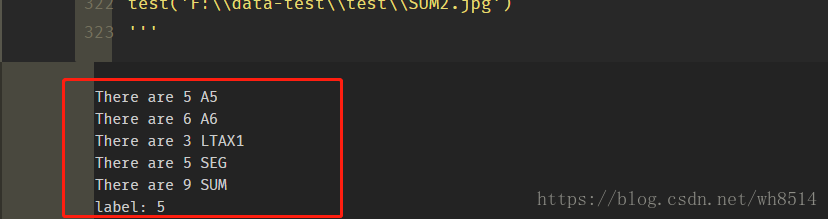从开始阅读CNN的经典论文(LeNet-5、AlexNet、ZFNet、VGGNet、GoogleNet、ResNet),实验室的师哥就建议看完论文后,用Tensorflow或者Keras复现一下论文的代码,就这样开始了入坑深度学习。复现论文的代码就需要使用深度学习的框架,我用的是Tensorflow,然后在网上找教程安装Anaconda+Tensorflow-GPU,安装好运行环境过后,再安装Jupyter Notebook,然后开始搬砖。不得不说,Jupyter Notebook是个适合入门深度学习或者科研工作者的交互式编辑笔记本,工程应用中一般选择使用Pycharm。但是Jupyter Notebook的默认背景主题是白色,看着实在费眼,还有就是字体太小,看着更难受,于是在网上查阅相关资料和自己亲测,总结出修改Jupyter Notebook的背景主题、字体、字号的方法。当然网上已经有很多大神写了相关教程,我这里也是整合总结一下。github上大佬给的设置主题的教程:https://github.com/dunovank/jupyter-themes
安装Jupyter主题:pip install jupyterthemes
pip install jupyterthemes然后,更新Jupyter主题:pip install --upgrade jupyterthemes
pip install --upgrade jupyterthemes安装和更新成功以后,可以查看可用主题:jt -l
jt -l文档这里介绍了详细的可用参数:
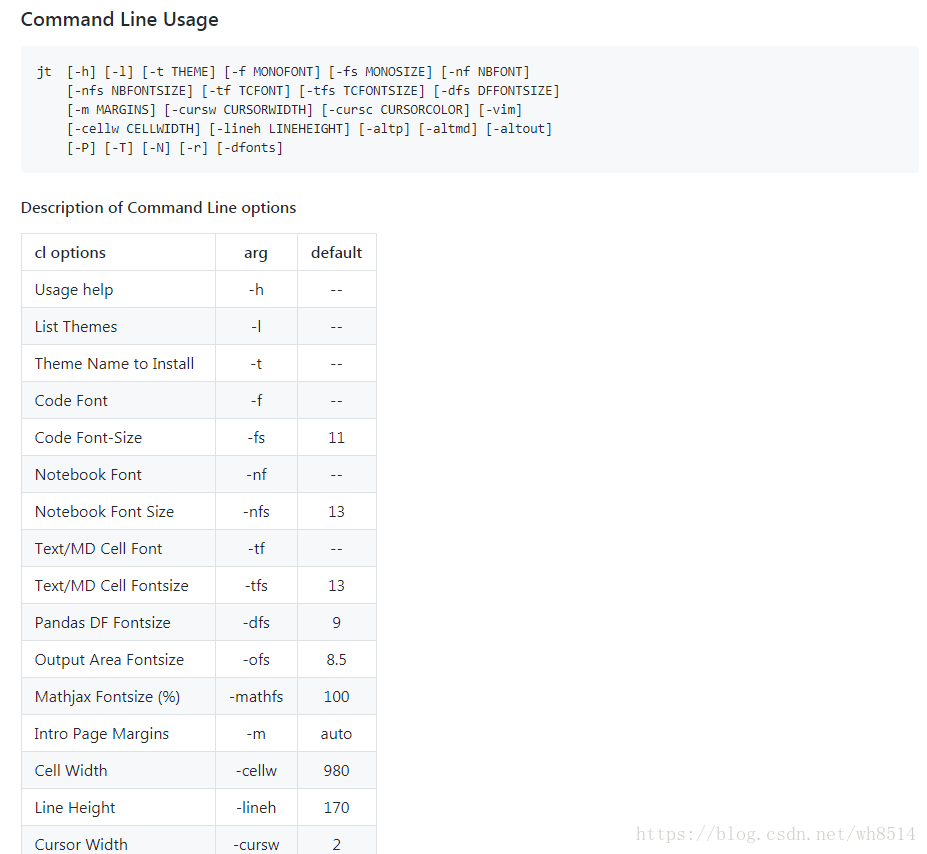
后面还有很多主题,这里只截取了部分作为演示。当然,现在我们可以开始修改掉看着难受的白色主题了,我个人喜欢暗一点的背景主题,于是选择了monokai,它还支持语法高亮。下面是我的背景主题设置:
jt -t monokai -f fira -fs 13 -cellw 90% -ofs 11 -dfs 11 -T -N-f(字体) -fs(字体大小) -cellw(占屏比或宽度) -ofs(输出段的字号) -T(显示工具栏) -N(显示自己主机名)
其余参数,大家可以查询文档。
修改过后的效果如下图所示:
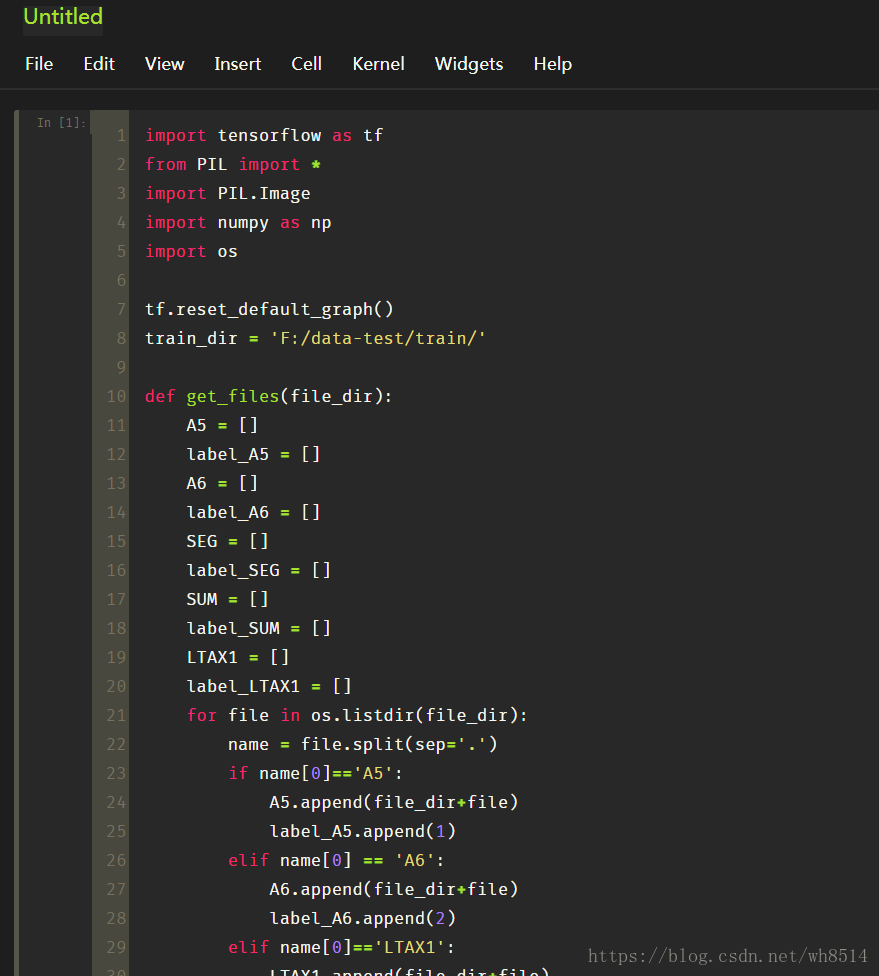
本以为Jupyter Notebook的主题、字体大小修改好以后,可以开心的板砖了,结果写完代码一运行,在下面输出栏的结果,看到更令人难受(因为我是强迫症患者)。输出的结果总是显示不全,差两个字符;在网上查了许多这个问题,总看不到有人解决这个的(或许是大佬解决了,难得写出来)。那就我来吧,我来把这个坑填了。后来才发现其实Github上已经有人提出了这个问题,并有了解决方案,亲测有效。
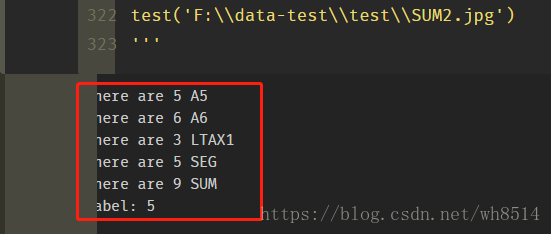
解决方法:
在C:\Users\XXX\.jupyter\custom 路径下,打开custom.css文件,然后找到div.output_area语句块,将
替换为:
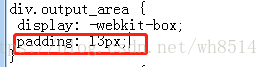
替换语块为:
div.output_area {
display: -webkit-box;
padding: 13px;
}然后重新运行Jupyter Notebook,就正常显示了。完美!!!